Programa Unchecky ¿Por qué es necesario y cómo usarlo?

- 2422
- 301
- Sra. Inés Vázquez
Una de las razones frecuentes de la aparición de programas dañinos o simplemente no deseados en la computadora es descargar software del propio usuario. Esto no siempre significa que el innecesario se descarga deliberadamente. La mayoría de las veces, las "sorpresas" se incluyen en la aplicación útil, que se instaló en el dispositivo, y el descuido del usuario generalmente conduce a la instalación del mismo softe aplicado al apéndice. De esta manera, sin su deseo, pero de hecho con el consentimiento, los virus pueden penetrar el sistema, pueden aparecer varios navegadores, antivirus, todo tipo de botones en el panel de control, aparecer tulbars, expansión, etiquetas y otros elementos.

Puede evitar agarrar una computadora si elige una "instalación selectiva" en lugar de cosechar "más" sin leer qué y dónde se coloca, pero incluso con la instalación del paquete existe la oportunidad de eliminar las cajas de productos opuestos que no son necesarios. Una excelente alternativa es el uso de la utilidad Unchecky, que muestra vigilancia para usted y evitando todo tipo de basura de software en la computadora.
¿Para qué es lo que no es compatible?
Consideremos con más detalle qué tipo de programa es y qué Unchecky puede ser útil. La utilidad ayudará mucho a los usuarios inexpertos, porque al descargar el instalador de la aplicación correcta, quita automáticamente marcas de verificación, rechazando ofertas adicionales no relacionadas con el software instalado o advierte que está aceptando la instalación de productos potencialmente indeseables, adiciones publicitarias y adiciones publicitarias. Otros sistemas de agarre. Hacer un usuario experimentado necesita un programa, aquí para decidir individualmente. Incluso si descarga cuidadosamente el software de la red, Unchecky será útil para ahorrar tiempo para estudiar la configuración del instalador, reducir el riesgo de omitir el firmware marcado por defecto, lo que hace que las aplicaciones no deseadas sean menos probables. Además, las marcas se eliminan no solo del software, sino también para las páginas de búsqueda.
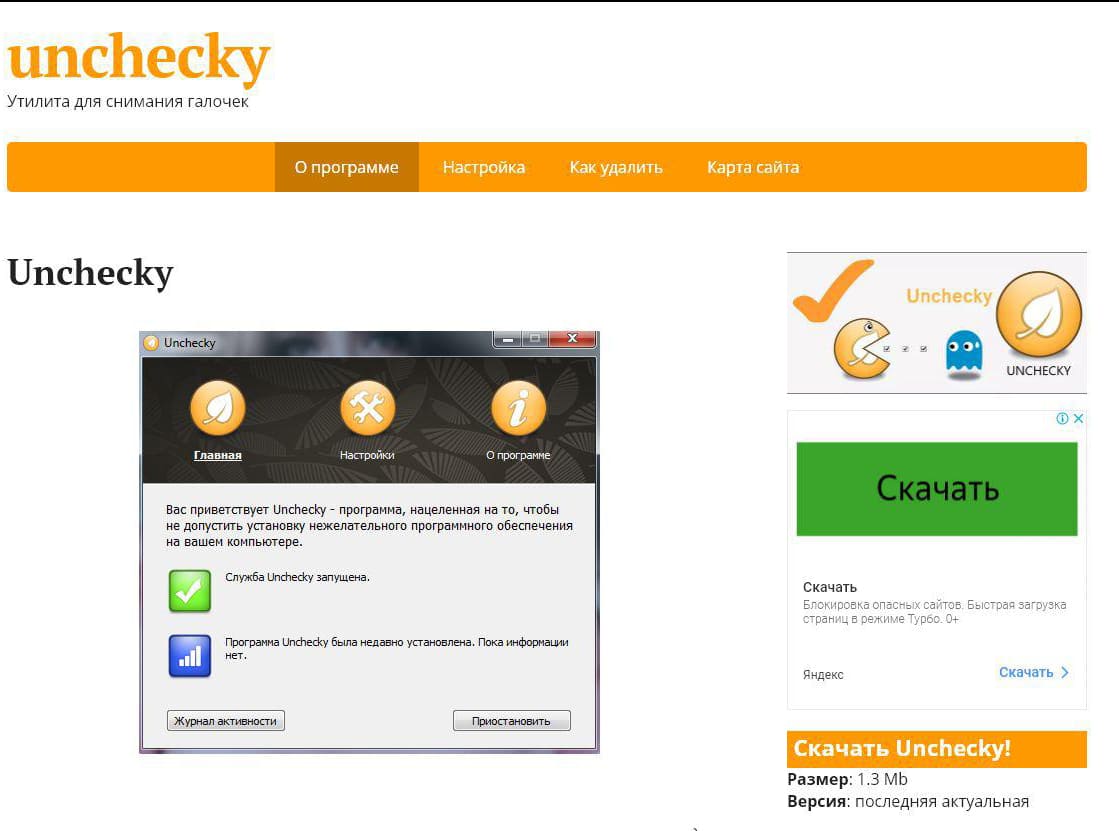
Muchos programas no deseados, aunque no son virus, se comportan mucho peor. Se introducen en el sistema, sosteniendo un agarre muerto para que no sea posible eliminarlos de manera estándar, algunos de ellos después de la instalación y otros componentes innecesarios los arrastran, lo que como resultado se convierte en un gran problema para el usuario. Es mucho mejor advertir su apariencia en la computadora que desarraigar con todo su poder.
La utilidad es fácil, poco exigente y puede funcionar en varias versiones de Windows, comenzando XP y terminando con una docena. Instalar Unchecky es bastante simple. Para hacer esto, debe descargar el archivo de instalación unchecky_setup.EXE desde el sitio web oficial del programa y comenzarlo, después de lo cual comienza el maestro de instalación. Si desea cambiar la carpeta de destino, debe hacer clic en "más configuración", si todo se adapta a la "instalación" y Unchecky se instalará en un instante. La utilidad se distribuye de forma gratuita.
Ventajas y desventajas
Usando la aplicación Unchecky, obtendrá las siguientes ventajas:
- Conveniencia de trabajar con el programa, una interfaz simple y la presencia de un idioma ruso.
- Protección contra software innecesario y reduciendo la cantidad de clics con mouse al instalar software.
- Advertencias sobre los intentos de instalar malware bajo la apariencia de un proceso de instalación estándar.
- Soporte para todas las versiones actuales de Windows, trabaje incluso en computadoras débiles.
- Actualización automática del programa.
Como cualquier software, Unchecky también tiene desventajas:
- A veces, las propuestas de instalación se pueden perder si la publicidad se alinea cualitativamente con el instalador.
- Los desencadenantes falsos ocurren cuando sus componentes necesarios para el funcionamiento correcto están en conjunto con el programa descargado.
Cómo empezar a usar
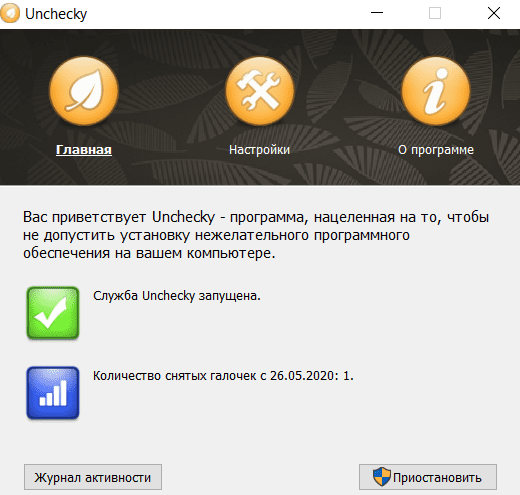
Después de instalar el software, debe iniciarse desde la etiqueta en el escritorio, después de lo cual no se puede ver a Unchecky en el tria. En la ventana principal del programa solo hay tres pestañas. Lo principal se mostrará que se ha lanzado el servicio, es posible suspenderlo aquí, hay un Journal of Activity disponible, donde en el futuro el usuario podrá ver qué y cuánto rechazó el programa las propuestas al instalar software de la red, así como cuántas advertencias se mostraron. Hay una pestaña con la configuración del programa para realizar los ajustes necesarios para su funcionamiento e información sobre Unchecky.
La utilidad funciona en segundo plano, no se requiere la participación del usuario, excepto que debe iniciarse (automáticamente no se agrega a la carga del bus) antes de descargar cualquier software de Internet. Al descargar programas de desanimado, eliminará las marcas de verificación y le dará un mensaje de Trei que se suprimió un intento de instalar software no deseado. Si aún necesita instalar aplicaciones individuales adicionales desde la lista de los propuestos en el kit, puede colocar manualmente las cajas frente a este software.
Configuración de desanimado
El programa se puede configurar, para lo cual en la ventana principal debe ir a la pestaña "Configuración". La configuración principal de Unchecky se presentará aquí (puede cambiar la lengua, apagar el reflejo del icono en el campo de notificaciones y advertencias). Si es necesario, es posible realizar una configuración ampliada, donde es accesible para desconectar actualizaciones automáticas y usar reglas de hosts, sin embargo, el desarrollador no recomienda esto, ya que los cambios realizados pueden afectar la efectividad de Unchecky.
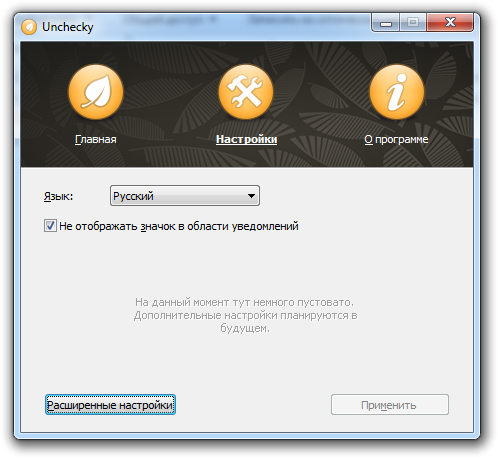
Por lo tanto, el programa agrega sus ajustes al archivo del sistema hosts, prescribiendo los principales recursos que difunden malware, aplicaciones innecesarias y protegiendo un software potencialmente indeseable. Para que Unchecky no brinde esta oportunidad, en la configuración avanzada debe colocar un cheque en el elemento "No use las reglas de archivo de hosts". Después de recargar el servicio, entrarán en vigor las nuevas configuraciones.
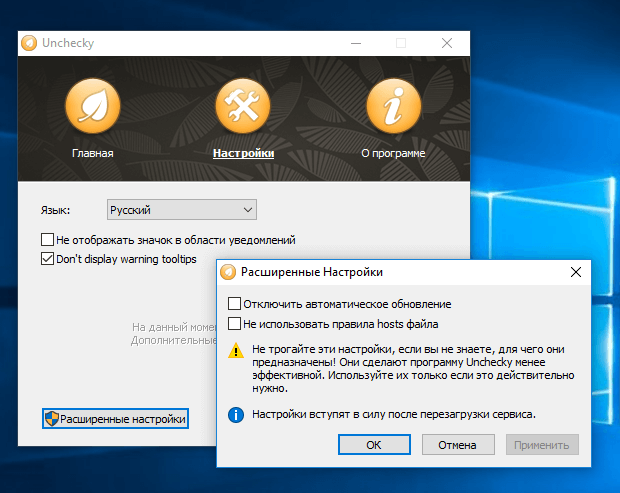
Puede desactivar las actualizaciones si no las necesita, pero cuando las actualizaciones, el desarrollador es eliminado por las deficiencias y se agregan nuevas oportunidades, por lo que es mejor dejar todo como está, especialmente porque los recursos no gastan por el programa.
Cómo eliminar Unchecky
El programa es fácil de eliminar si ya no lo necesita por ningún motivo. Esto se hace de la misma manera que con otro software, Windows Medios o con productos de tercera parte para eliminar el software y sus rastros en la computadora, incluido el registro del sistema.
Cómo eliminar Unchecky:
- Vamos al panel de control, luego a la sección "Programas y componentes".
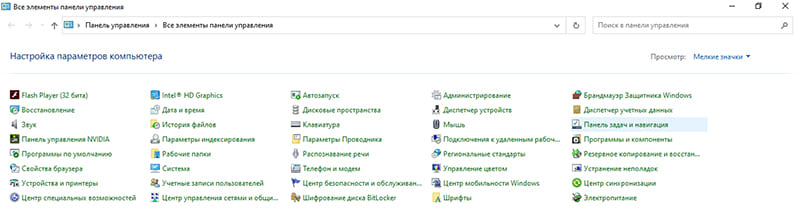
- Encontramos en la lista de software suave instalado, haga clic en PKM y "Eliminar".

- En la ventana que abre, marque el elemento "Eliminar la configuración guardada" y confirme la acción presionando el botón "Eliminar".
Para Windows 10, se puede hacer lo mismo utilizando la ventana "Parámetros":
- Haga clic en Win+I o abra los "Parámetros" desde el conductor o el menú Inicio.
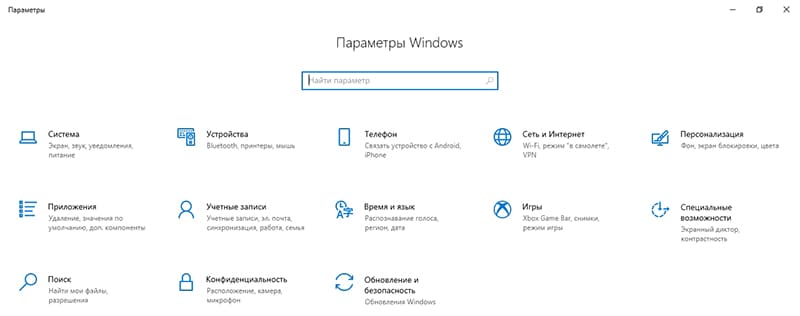
- Vamos a la sección "Sistema", donde en el menú izquierdo abrimos "aplicaciones y oportunidades".
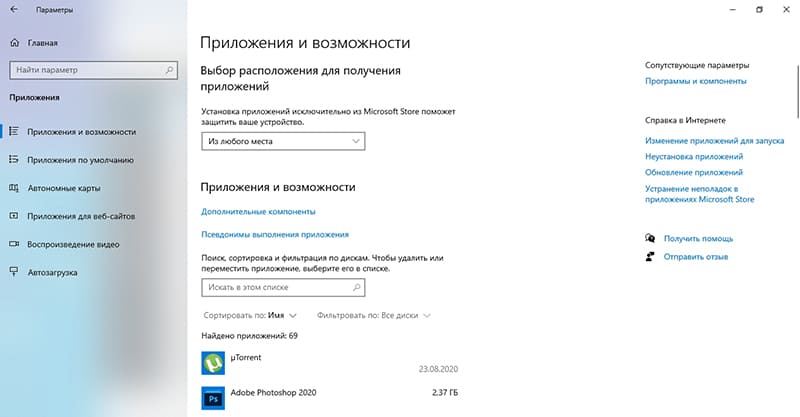
- Estamos buscando una lista de software suave y eliminar.
Unchecky Utility es una herramienta útil que resuelve el problema de instalar programas innecesarios durante la instalación del paquete. Es gratuito, poco exigente a los recursos de la computadora y es fácil de usar, para que el usuario no necesite ningún conocimiento específico para trabajar con el servicio.
- « ¿Por qué es la aplicación Hicare en los teléfonos inteligentes Huawei y cómo eliminarla?
- Formas de recibir un regreso en Google Play »

